WSL2에 페도라 리눅스 설치하기 - 도커 윈도우 데스크탑
WSL2에서 기본으로 설치가능한 리눅스 배포판은 우분투를 비롯한 데비안 계열과 SUSE 리눅스 등이 있습니다. WSL의 배포목록은 MS사에서 넣는 것이므로 수많은 리눅스 배포판 중 일부 검증된 버전이라고 할 수 있습니다. 업데이트를 해주긴 하는데 아무래도 좀 느린 편입니다.
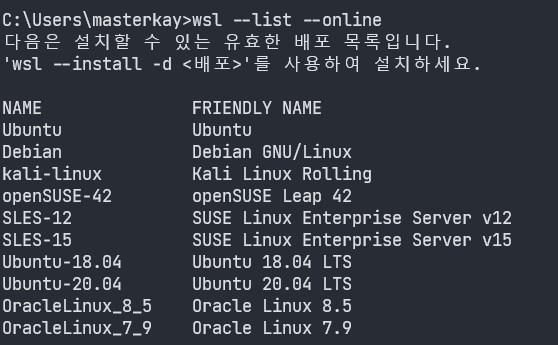
그러면 WSL2로 다른 리눅스는 설치할 수 없는가? 할 수 있습니다. 도커를 사용하면 됩니다. 이 포스팅에서는 도커를 사용하여 WSL2에 페도라 (Fedora) 배포판을 설치해보겠습니다.
일단 윈도우에 도커 데스크탑의 설치를 해야 합니다. (아래 문서에 설명)
도커 데스크탑 설치하기 - 윈도우11 WSL2 환경
도커 데스크탑 이 포스팅은 도커 데스크탑을 설치합니다. 우선 아래 홈페이지에 접속한 후 Download for Windows를 클릭하여 도커 데스크탑을 설치합니다. https://www.docker.com/products/docker-desktop Docker..
digiconfactory.tistory.com
Fedora 의 Docker Official Image를 사용합니다.
https://hub.docker.com/_/fedora
Fedora - Official Image | Docker Hub
Quick reference Supported tags and respective Dockerfile links Quick reference (cont.) Fedora This image serves as the official Fedora image for the Fedora Distribution. The fedora:latest tag will always point to the latest stable release. This image is a
hub.docker.com
docker pull fedora
도커의 pull 명령어로 최신 안정화 버전의 이미지를 다운로드 받습니다. 약 7주전에 생성된 이미지네요.
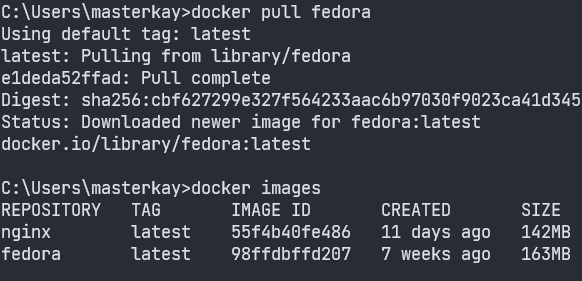
파워셸을 하나 더 열어서 docker run -it 배포판 이름:태그 - 를 입력합니다. 컨테이너가 실행됩니다. 루트사용자로 로그인 되는 것을 볼 수 있습니다. 이제 이 컨테이너를 WSL2 용으로 export 할 겁니다.
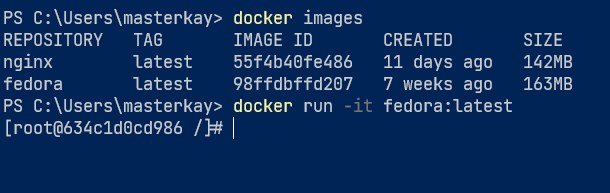
기존의 명령프롬프트로 들어가서 ps 확인을 하면 페도라 리눅스가 실행되고 있습니다.

이것을 C드라이브의 temp 폴더(생성한 후)로 빼냅니다. 해당 폴더에 컨테이너 파일이 만들어집니다.
docker export 634c1d0cd986 > c:/temp/fedora-latest.tar
페도라 배포판을 설치할 폴더를 만들어 준 후 wsl에서 import 합니다. 명령어 형식은 아래와 같습니다.

wsl --import fedora-latest d:\wsl2\fedora .\fedora-latest.tar
wsl 설치 배포판 리스트를 보면 fedora가 설치되었습니다.

실행하면 기본 root 사용자로 접속합니다.

버전 체크를 해봅니다. Fedora 36 이 설치되었습니다.
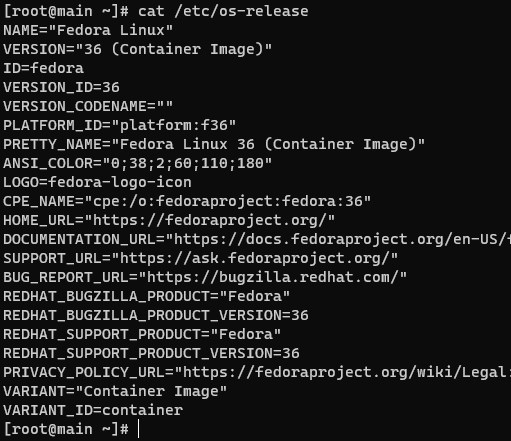
이제 WSL2에서 Fedora를 사용할 수 있습니다!
*도커 container에서 설치한 fedora는 기본적인 패키지도 많이 빠져있으므로 소프트웨어 업데이트를 좀 해야 쓸만할 겁니다. passwd 와 util-linux 등 당장 필요한 유틸과 다른 프로그램도 설치합니다. (nano 등)
yum install passwd
yum intall util-linux




